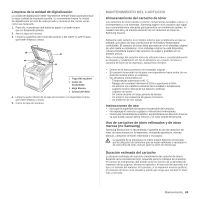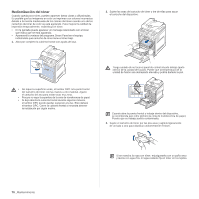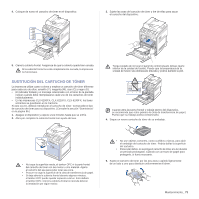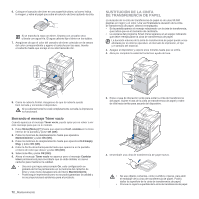Samsung CLX 6210FX User Manual (SPANISH) - Page 74
Control de la impresora desde el sitio web, Para acceder al SyncThru™ Web Service
 |
UPC - 635753721072
View all Samsung CLX 6210FX manuals
Add to My Manuals
Save this manual to your list of manuals |
Page 74 highlights
Reemplazo de la almohadilla de goma del DADF (o ADF) Deberá reemplazar la almohadilla de goma del DADF (o ADF) cuando se produzcan problemas frecuentes con la bandeja del papel o cuando se venza su vida útil. Para el ADF (CLX-6200FX únicamente) 1. Abra la cubierta del ADF. 2. Gire el cojinete del extremo derecho del rodillo hacia el ADF y saque el rodillo de la ranura. Para el DADF (CLX-6210FX CLX-6200ND, CLX-6240FX únicamente) 1. Abra la cubierta del DADF. 2. Extraiga la almohadilla de goma del DADF, como se muestra. 1 Cojinete 2 Rodillo del ADF 3. Extraiga la almohadilla de goma del ADF, como se muestra. 1 Almohadilla de goma del ADF 4. Introduzca una nueva almohadilla de goma del ADF en su sitio. 5. Alinee el extremo izquierdo del rodillo ADF con la ranura e introduzca el extremo derecho del rodillo en la ranura derecha. Gire el cojinete del extremo derecho del rodillo hacia la bandeja de entrada de documentos. 6. Cierre la cubierta del ADF. 74 _Mantenimiento 1 Almohadilla de goma del DADF 3. Introduzca una nueva almohadilla de goma del DADF en su sitio. 4. Cierre la cubierta del DADF. CONTROL DE LA IMPRESORA DESDE EL SITIO WEB Si la impresora está conectada a la red y ha configurado bien los parámetros de red TCP/IP, podrá controlar y administrar la impresora a través del SyncThru™ Web Service de Samsung, un servidor web incorporado en la impresora. Utilice el SyncThru™Web Service para: • Visualizar la información de la impresora y revisar su estado actual. • Cambiar los parámetros TCP/IP y configurar otros parámetros de red. • Modificar las propiedades de la impresora. • Configurar la impresora para que envíe notificaciones que le permitan conocer el estado de la impresora. • Obtener asistencia sobre el manejo de la impresora. Para acceder al SyncThru™ Web Service 1. Abra un explorador web en Windows, por ejemplo, Internet Explorer. 2. Escriba la dirección IP de la impresora (http://xxx.xxx.xxx.xxx) en el campo de dirección y pulse la tecla Intro o haga clic en Ir. Se abrirá el sitio web incorporado de la impresora. COMPROBACIÓN DEL NÚMERO DE SERIE DE LA IMPRESORA Cuando llame por teléfono al servicio de asistencia o cuando se registre como usuario en el sitio web de Samsung, se le solicitará que introduzca el número de serie de la impresora. Puede comprobar el número de serie de la impresora siguiendo estos pasos: 1. Pulse Menú (Menu) ( ) hasta que aparezca Conf. sistema en la línea inferior de la pantalla y pulse OK (OK). 2. Pulse la flecha derecha/izquierda hasta que aparezca Mantenimiento y pulse OK (OK). 3. Pulse la flecha derecha/izquierda hasta que aparezca Num. serie y pulse OK (OK). 4. Compruebe el número de serie de la impresora. 5. Pulse Parar/Borrar (Stop/Clear) para volver al modo listo del dispositivo.